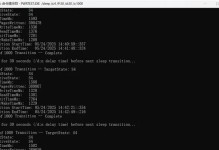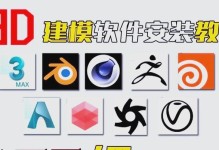在使用电脑的过程中,有时候我们会遇到一些问题,需要重新安装操作系统。本文将以戴尔电脑为例,为大家详细介绍如何进行系统安装。
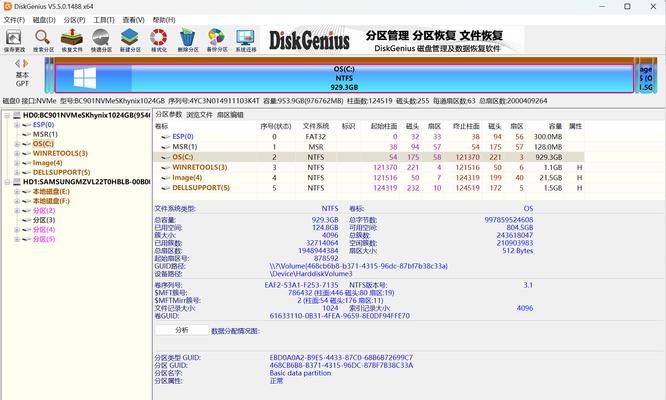
1.确认准备工作:备份重要数据
在进行系统安装之前,首先要确认是否备份了重要数据。系统安装过程中,所有的数据都将被清空,所以务必提前将重要文件和资料备份到外部存储设备中。
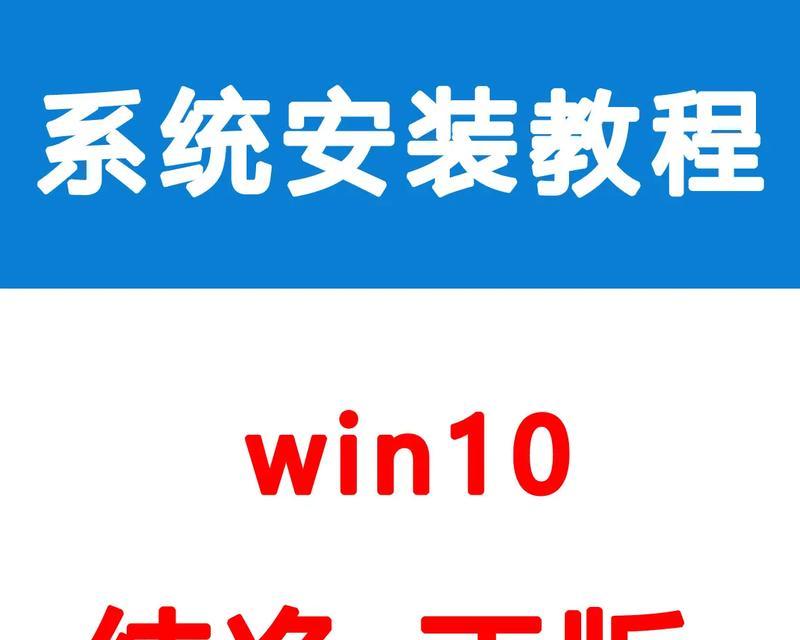
2.下载操作系统镜像文件
在安装系统之前,需要先下载操作系统的镜像文件。你可以从戴尔官方网站或其他可信来源下载到最新的操作系统镜像文件。
3.制作启动盘
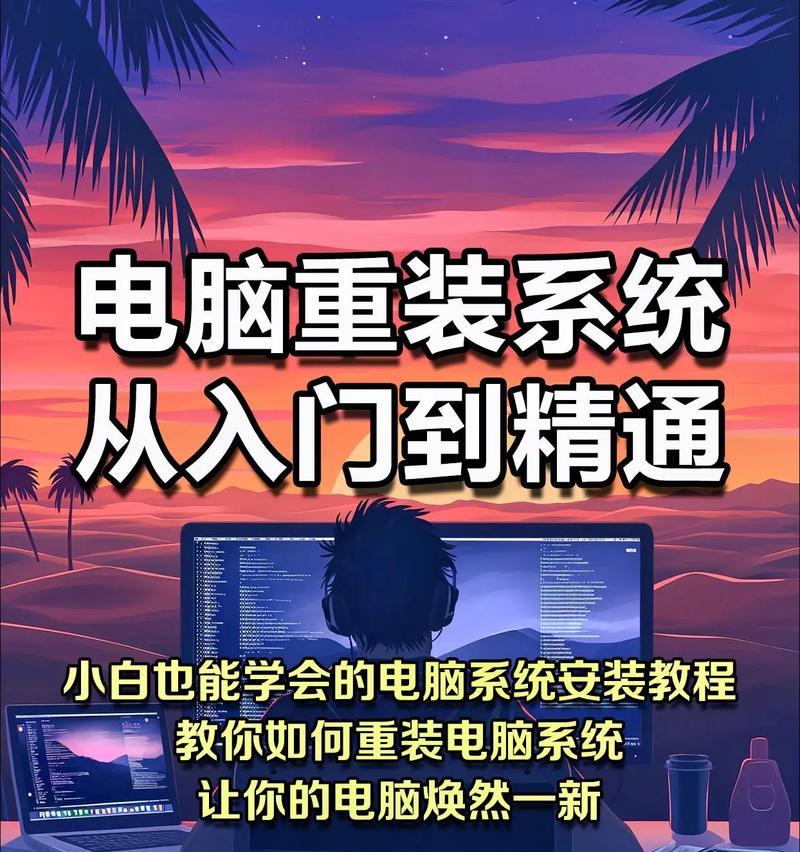
将下载好的操作系统镜像文件制作成启动盘。可以使用软碟通等工具将镜像文件写入U盘或光盘上,制作成可启动的安装介质。
4.进入BIOS设置
重启戴尔电脑,在开机时按下相应的按键(一般是F2或Delete键)进入BIOS设置。在BIOS设置界面中,找到Boot选项,将启动顺序设置为U盘或光盘。
5.重启电脑
保存BIOS设置后,重启电脑。此时,戴尔电脑会从制作好的启动盘中启动。
6.开始安装系统
启动后,会进入操作系统安装界面。根据提示,选择你想要安装的系统版本,并点击“下一步”开始安装。
7.安装过程中的注意事项
在安装过程中,会出现一些选项需要注意。例如选择安装方式(新安装或升级)、选择安装位置等,根据自己的需求进行选择。
8.系统安装时间
系统安装时间会根据电脑配置和系统版本不同而有所差异。安装过程中,请耐心等待,不要中途断电或强制关机。
9.完成系统安装
系统安装完成后,电脑会自动重启。此时可以将启动顺序改回硬盘,以后每次开机就可以直接进入新安装的系统了。
10.安装驱动程序
系统安装完成后,还需要安装戴尔电脑的驱动程序。你可以从戴尔官方网站下载对应型号的驱动程序,并按照提示进行安装。
11.更新系统和驱动
安装完成后,及时更新操作系统和驱动程序,以保证电脑的稳定性和安全性。
12.安装常用软件
系统安装完成后,还需要安装一些常用软件,如浏览器、办公软件等。根据个人需求,选择合适的软件进行安装。
13.恢复备份的数据
系统安装完毕后,将之前备份的重要数据复制回电脑。确保数据恢复完整且没有损坏。
14.设置个人偏好
系统安装完成后,根据个人的使用习惯进行一些个性化设置,例如壁纸、桌面图标、任务栏位置等。
15.
通过本文的介绍,我们了解了以戴尔电脑为例如何进行系统安装的步骤。在进行系统安装之前,务必备份重要数据,并按照正确的步骤进行操作。希望本文对大家有所帮助。